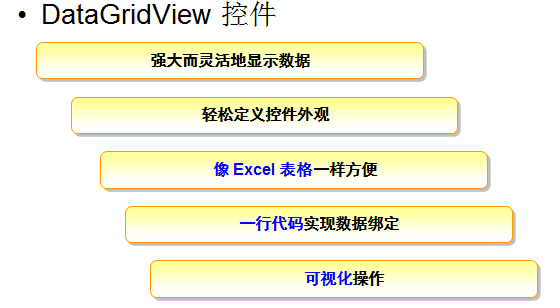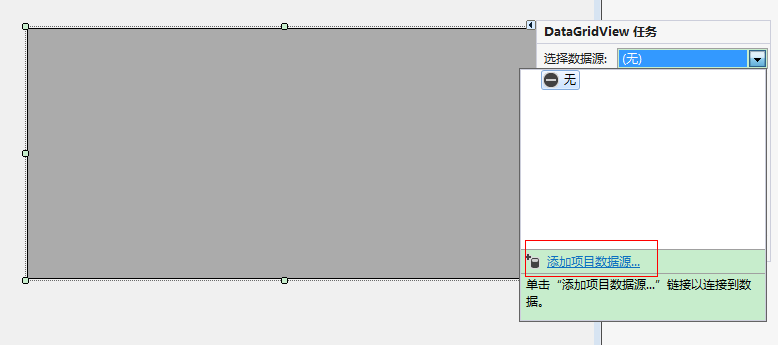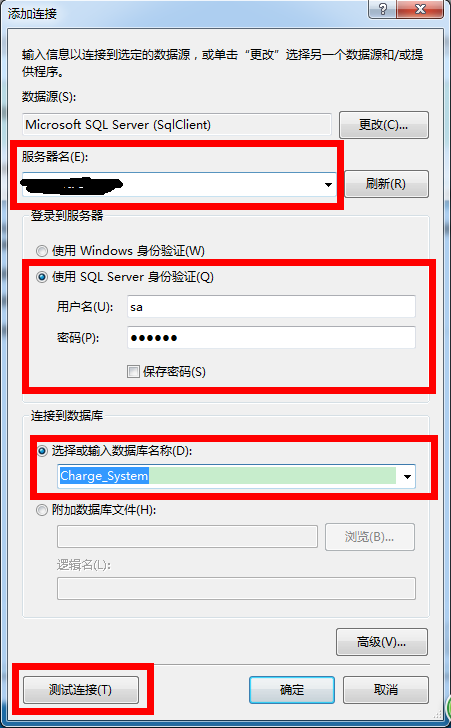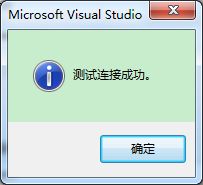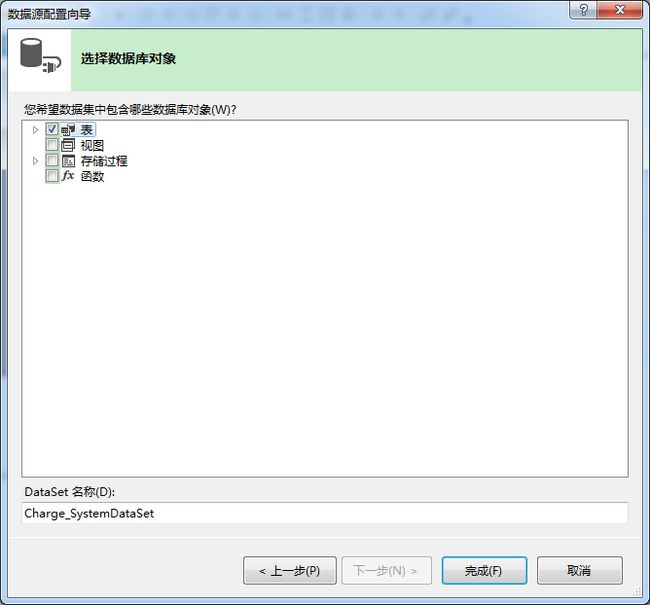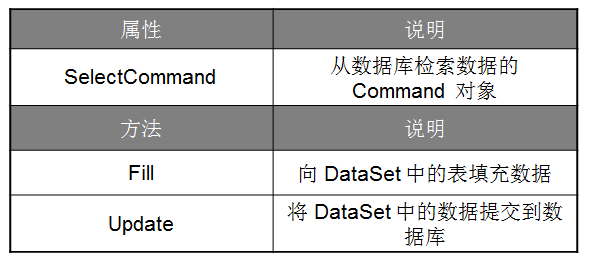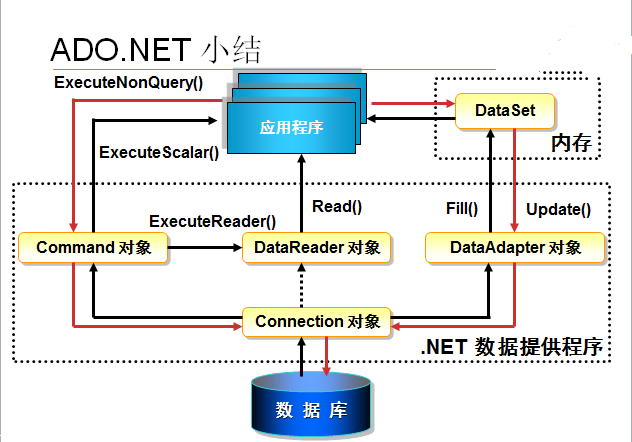DataGridView控件操作数据库
DataGridView与VB中的DataGrid控件功能很相似,但是比起来更加强大,操作更灵活。DataGridView控件的优点:
DataGridView控件绑定DataSet数据集中的数据,一个控件可以灵活运用。操作DataGridView绑定数据有两种方式,一种是使用控件绑定的方式,操作的时候只要更改DataSource数据源就能实现DataGridView数据的灵活显示;另一种方式是全部使用代码来手工操作DataGridView控件的显示,代码手工操作主要是数据库的连接字符串和SQL语句连接字符串。尽量少用控件,使代码看起来更连贯,操作更灵活。
一,控件绑定方式:
利用DataSource设定,绑定数据库即可。如下图
添加数据源
一直下一步,新建连接:
添加连接:
设定好之后测试连接,测试成功
一直点下一步,选择数据库对象,根据自己的数据库的情况去勾选:
最后完成。
DataGridView还有很多属性,可以进行修改,重要属性主要有
| 属性 | 说明 |
| Columns | 包含列的集合 |
| DataSource | 数据源 |
| ReadOnly | 是否可以编辑单元格 |
二,代码绑定:
1、创建连接的对象 SqlConnection
2、创建适配器的对象 SqlDataAdapter
3、填充数据集Fill()
4、DataGridView控件连接,用DataSource属性
5、操作认可SqlCommandBuilder,利用SqlCommandBuilder对象能够自动生成:Insert命令,Update命令,Delete命令。SqlCommandBuilder builder=new SqlCommandBuilder(已创建的DataAdapter对象)
DataAdapter对象的属性和方法:
6、提交数据 Update(),保存DataSet中的数据,把数据集中修改过的数据提交到数据源
代码:
//dataGridView控件的应用
SqlConnection conn = new SqlConnection("Data Source=.;Initial Catalog=(数据库名);Integrated Security=True");
DataSet ds = new DataSet("T_User");
SqlDataAdapter da = new SqlDataAdapter("select * from ChargeSystem", conn);
da.Fill(ds, " T_User ");
dataGridView1.DataSource = ds.Tables["T_User "];
//数据提交
SqlCommandBuilder builder = new SqlCommandBuilder(da);
da.Update(ds, " T_User ");
//数据刷新
ds.Tables[" T_User "].Clear();
da.Fill(ds," T_User ");
小结:通过DataGridView控件与数据库的绑定,操作灵活,用起来特别方便。常用的.NET数据提供者对象有:
SQLServer数据源提供程序、OLE DB数据源提供程序、Oracle数据源提供程序、ODBC兼容的数据源提供程序。
.NET提供者对象包括:Connection(建立与数据库的连接)、Command(运行select、insert、Update、delete之类的SQL语句)、DataReader(读取数据库记录)和DataAdapter对象(在数据库和数据集之间移动记录)。
数据库与应用程序之间交互的几条路径,每条路径的执行步骤,使用到的对象和方法,如下图。
图中黑色箭头表示应用程序从数据库读取数据,红色箭头表示从应用程序向数据库写数据。
现在学的还很浅,后续的学习会让我认识更深的。